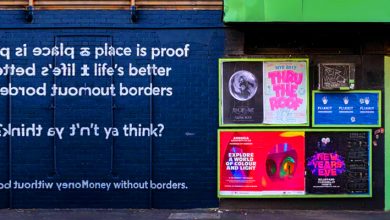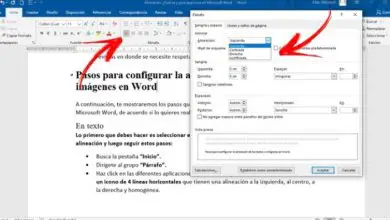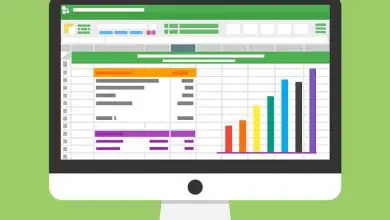Come fare una lettera di raccomandazione in Word – Passo dopo passo
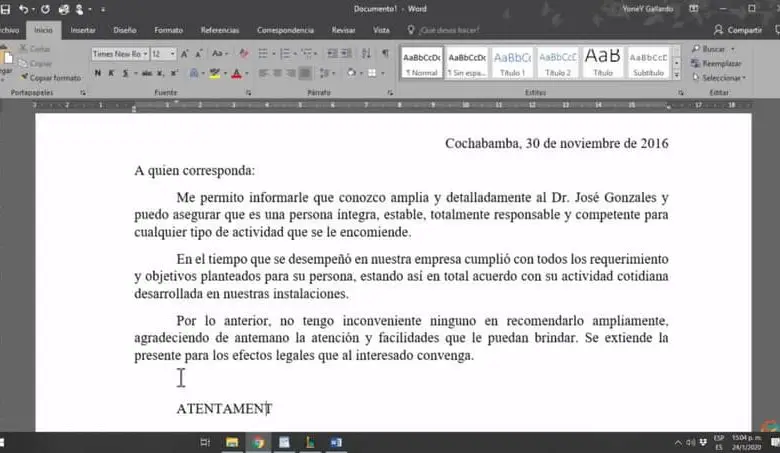
Una lettera di raccomandazione è un documento che i datori di lavoro possono creare nei confronti dei dipendenti che lavoreranno in un’altra azienda a causa di circostanze al di fuori del suo controllo e che spetta all’azienda realizzare una volta che il dipendente si è assicurato il suo nuovo lavoro.
Questa volta ti insegneremo passo dopo passo come creare una lettera di raccomandazione in Word con semplici passaggi e una guida completa in modo che nessun punto sia in dubbio da risolvere in modo che questa lettera di presentazione sia molto professionale. Se non hai Word installato sul tuo PC puoi andare alle pagine ufficiali per Scaricare il pacchetto Microsoft Office 2019.
Come creare una lettera di raccomandazione in Word?
- Per prima cosa dobbiamo inserire il nostro editor di testo in questo caso è Word.
- All’interno di Word con una pagina completamente vuota dobbiamo iniziare a configurare la nostra lettera di raccomandazione.
- Tra i lembi che compaiono sotto il nostro menu principale ne troveremo uno che utilizzeremo per apportare modifiche alle dimensioni del nostro menu.
- «Formato» all’interno di altre opzioni, selezioniamo «Configura pagina» e sullo schermo appare una nuova finestra in cui possiamo effettuare la configurazione.
- All’interno del lembo «Carta» possiamo configurare il formato della carta che lasceremo nell’opzione «Lettera» e nel lembo «Margini».
- Modifichiamo il margine destro della pagina, 2,5 è il margine perfetto per questa lettera. Manteniamo l’orientamento verticale.
- Torniamo alla lettera vuota all’interno di PowerPoint.
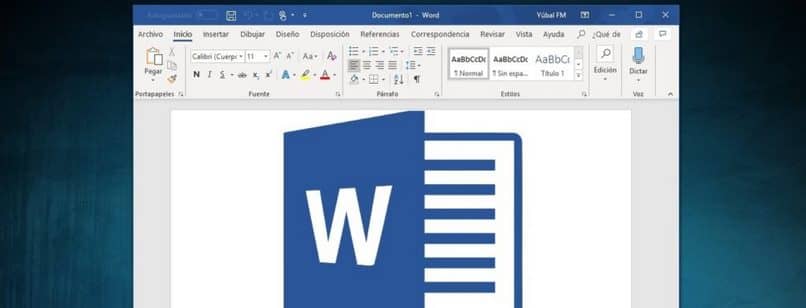
Come scrivere una lettera di raccomandazione in Word?
- All’interno della scheda «Start» con gli strumenti di base del nostro editor dobbiamo posizionare la centratura al centro per il titolo della nostra lettera.
- Scriviamo il titolo della lettera e aggiungiamo una lettera che sembra elegante in una taglia 14 che è l’ideale, né troppo grande né troppo piccola.
- Premiamo INVIO e andiamo alla riga successiva che centriamo a destra, nella quale scriveremo la data e il luogo da cui proviene questa lettera di raccomandazione.
- Premiamo nuovamente INVIO e scendiamo alla riga successiva dove inizieremo a scrivere il corpo del testo nella nostra lettera.
- Scriveremo il testo in modo elegante e corretto utilizzando un linguaggio altamente professionale (vedi immagine rif.).
- Alla fine della nostra lettera devi inserire tutte le informazioni importanti come nome dell’azienda, indirizzo, nome della persona incaricata di scrivere la lettera di raccomandazione, e-mail e un numero di telefono di contatto.
- Per finire dobbiamo dare alcuni aspetti in modo che la nostra lettera sia più professionale, nel lembo «Inserisci» e poi in «Moduli» sceglieremo una linea sottile per delimitare la nostra firma dal resto della lettera.
- È importante lasciare spazi vuoti all’interno della nostra lettera e non dimenticare mai il piè di pagina con i nostri dati e quelli dell’azienda.
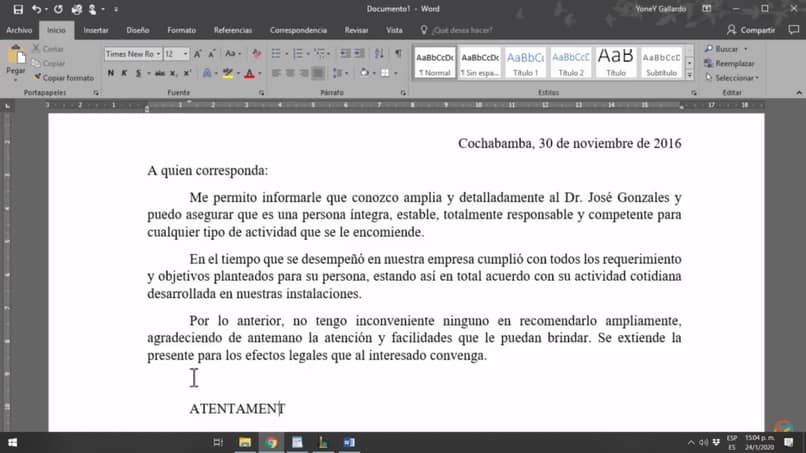
Con questi passaggi sarai pronto a scrivere qualsiasi lettera di presentazione in Word in modo semplice e veloce.
Ricorda che salvando il file in.DOC (documento di testo Word) possiamo convertirlo in un secondo momento con uno strumento per convertire Word in PDF su Mac OS e che la nostra lettera di presentazione è ancora più professionale e può essere visualizzata più facilmente. Puoi anche salvare i tuoi file Word ed Excel direttamente su Google Drive o Dropbox in modo da averli sempre online da qualsiasi computer.
Importante: non è necessario inserire ulteriori informazioni sulla persona che stiamo consigliando in detta lettera di presentazione, come ad esempio; area delle prestazioni nella tua azienda, professione del dipendente, indirizzo o numeri di telefono. Se invece devi modificare la tua lettera di raccomandazione e non hai il computer a portata di mano, puoi farlo facilmente modificando i tuoi documenti Word dal tuo cellulare Android con semplici passaggi.
Speriamo che questa guida completa possa risolvere i tuoi dubbi su come realizzare una lettera di presentazione con Word e che tu possa scriverla nel modo più professionale possibile.